Zsh е широко използвана обвивка на командния ред, която предлага мощни функции и обширни опции за персонализиране; въпреки това потребителите могат да изпитат някои грешки, докато изпълняват командите на терминала. The Командата zsh не е намерена wget е една от онези грешки, които обикновено се срещат при потребителите на Mac. Тази грешка възниква, когато Zsh не може да намери wget команда в своя набор от налични команди.
В тази статия ще проучим корекциите за разрешаване на този тип грешка на терминала на Mac.
Как да коригираме – zsh: командата не е намерена: wget грешка
The zsh: командата не е намерена: wget грешка е съобщение, което се появява, когато се опитате да стартирате wget команда в Zsh shell, но среща проблем. Това предполага, че Zsh не може да намери wget команда сред разпознатите си команди, което води до съобщението за грешка. Основната причина за възникването на тази грешка е след wget помощната програма може да не е инсталирана на вашата система, предотвратявайки Zsh от разпознаването на командата.
За да коригирате zsh: командата не е намерена: wget грешка в терминала на Mac, можете да следвате стъпките по-долу:
Стъпка 1: Проверете инсталацията на wget на Zsh
Първо, осигурете wget е правилно инсталиран на вашия Mac и това може да стане чрез стартиране на wget версия, както е показано по-долу:
wget --версия

Резултатът предполага това wget не е инсталиран на вашата система и можете да продължите към стъпка 2, за да извършите инсталацията.
Стъпка 2: Инсталирайте wget на Zsh
Да инсталираш wget На Zsh използвайки Homebrew , изпълнете следната команда:
варя Инсталирай wget
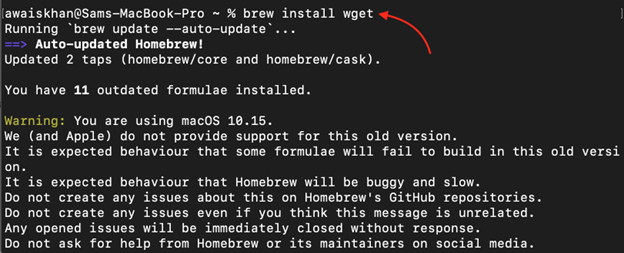
Тази команда ще се инсталира wget на вашата система, което позволява Zsh да разпознае wget команда.
Забележка: За да получите ръководството за инсталиране на Homebrew на Mac, посетете тук .
Стъпка 3: Тествайте инсталацията
Накрая тествайте дали wget командата се разпознава от Zsh чрез изпълнение на следната команда:
wget --версия
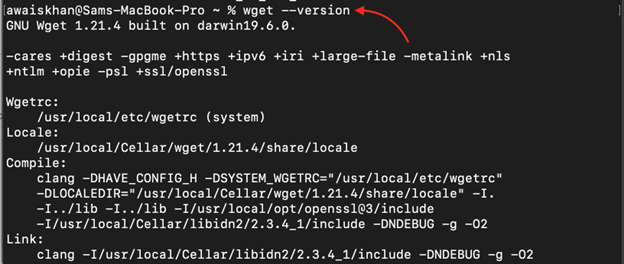
Незадължителни стъпки
Понякога може да се случи, че след инсталиране на wget проблемът ще остане там. За да коригирате този проблем, трябва да изпълните някои допълнителни стъпки, посочени по-долу:
Стъпка 4: Добавете променливата на пътя
Променливата път информира Zsh къде да намерите wget изпълним файл. За да добавите правилния път за wget дестинация, отворете .zshrc файл и добавете следния ред, за да посочите пътя за wget местоположение:
износ ПЪТЕКА = ' $PATH :/usr/local/bin/wget'
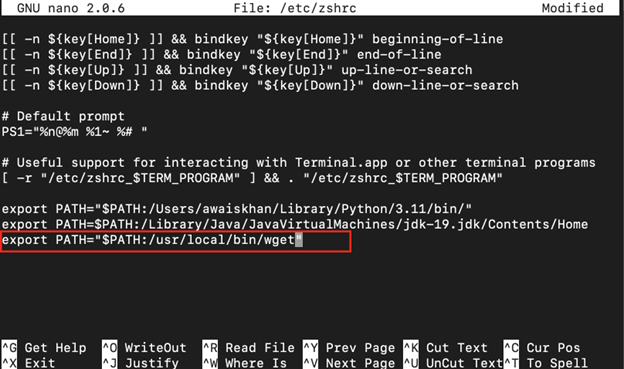
Забележка: Можете да намерите директорията на пътя на wget в Zsh от следната команда:
който wget

Стъпка 5: Запазете промените
След това запазете файла с променливата на пътя, като използвате CTRL+X , добавете И и натиснете enter и след това презаредете файла, за да приложите промените.
източник / и т.н / свиване

След като изпълните горните стъпки, можете да тествате wget команда във вашия Zsh терминал:
wget --версия
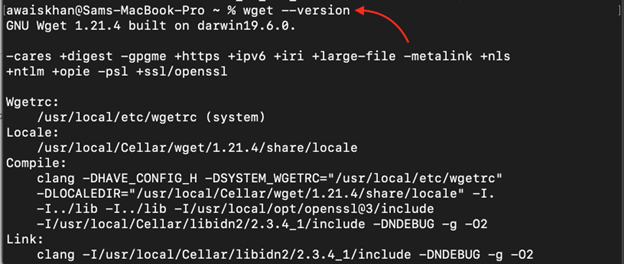
Заключение
Сблъсквайки се с zsh: командата не е намерена wget грешка може да бъде разочароващо, когато се опитвате да използвате wget във вашия Zsh терминал. Като следвате стъпките, описани в тази статия, включително проверка на инсталацията на wget , инсталиране wget На Zsh използвайки Homebrew, добавяйки правилната променлива на пътя за wget , като запазите промените и проверите командата, можете да разрешите тази грешка и да осигурите безпроблемно използване на wget в Zsh .